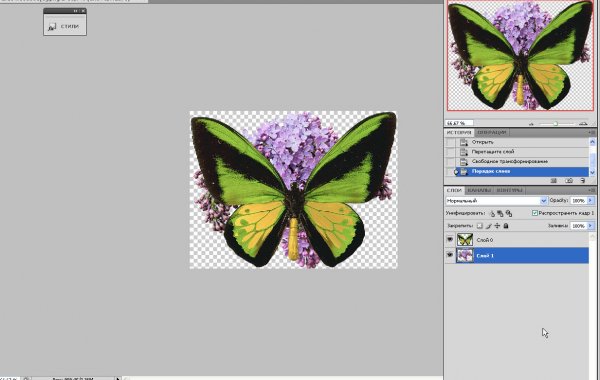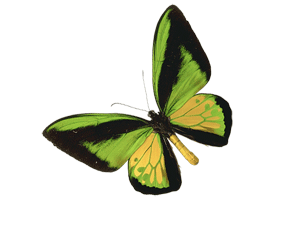
Итак, приступаем...
1. Открываем картинку с бабочкой в фотошоп, новичкам советую использовать картинку на прозрачном фоне,
можно использовать клипарт. Бабочку лучше брать с прямым видом, потом всегда можно будет повернуть ее,
как нам захочется. Берем любой фон, на который мы хотим поместить бабочку ,и помещаем этот слой под слой
с бабочкой.
2. Выделяем одно крылышко у бабочки любым удобным способом и , не снимая выделения, идем
Редактирование - Трансформирование - Искажение и немного сужаем крылышко бабочки.
Снимаем выделение,нажимая Ctrl + D.Тоже самое проделываем со вторым крылом.
3. Теперь копируем этот слой и повторяем пункт 2.
4. Теперь повернем бабочку, для этого, выделяем все 3 слоя с бабочкой - кликаем на самом нижнем,зажимаем
Shift, кликаем по верхнему слою.Теперь идем Редактирование - Трансформирование - Поворот и поворачиваем
наши 3 слоя под любым углом.
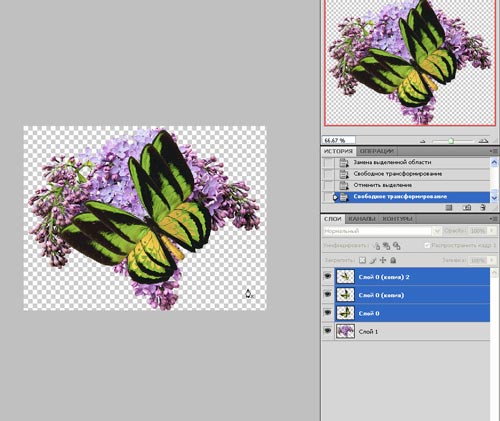
5. Идем Окно - Анимация и начинаем создавать кадры. 1 кадр - 2 самых нижних слоя видимые, на остальных - отключаем глазки.Теперь идем в панельку анимации - маленький треугольничек с правой стороны, нажимаем
на него, выбираем - новый кадр. В этом кадре - оставляем видимыми фон и второй слой с бабочкой. Опять новый кадр - видимый фон и третий слой с бабочкой,получилось 3 кадра. Опять новый кадр -
оставляем видимыми фон и второй слой с бабочкой.4 кадр - 2 самых нижних слоя видимые.Время ставим 0,1 сек или 02 сек на всех кадрах. Можно просмотреть анимацию, нажав на запуск воиспроизведения анимации.
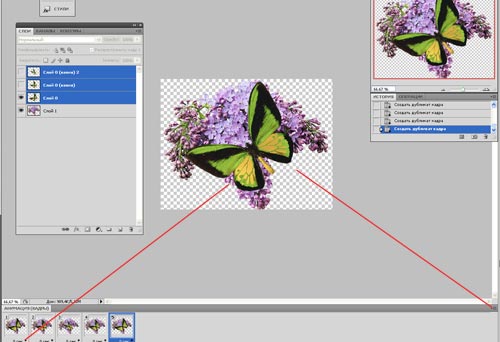
6. Теперь сохраняем анимацию. Нажимаем Файл - Сохранить для веб устройств. Меняем формат на GIF, нажимаем
Save выбираем папку , жмем сохранить, далее Да.
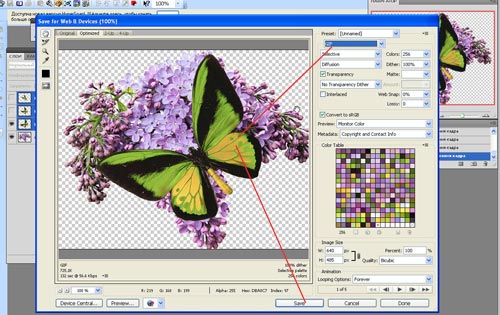
Любуемся нашей бабочкой.